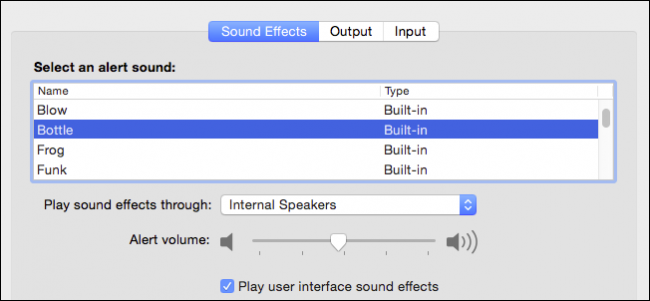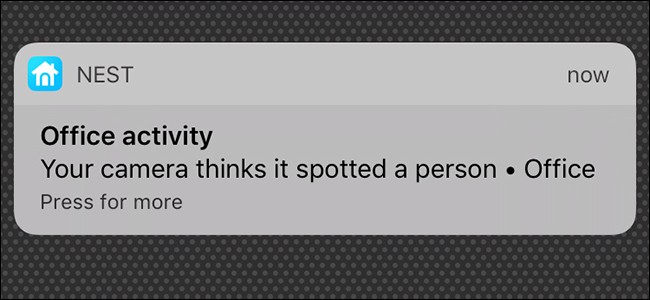Виндовс репродукује звук покретања и други звукефекти редовни и могу постати неугодни. Они су посебно неугодни за Виндовс 7, где Виндовс репродукује звук са кликом сваки пут када замените мапе у Виндовс Екплореру. Можете их у потпуности онемогућити - или чак поставити прилагођене звучне ефекте, ако вам је драже.
Како онемогућити све звучне ефекте
Да бисте отворили контролну таблу звука, кликните десним тастером миша на икону звучника у системској траци и изаберите „Звукови“. Такође можете једноставно отићи до управљачке плоче> Хардвер и звук> Звук.
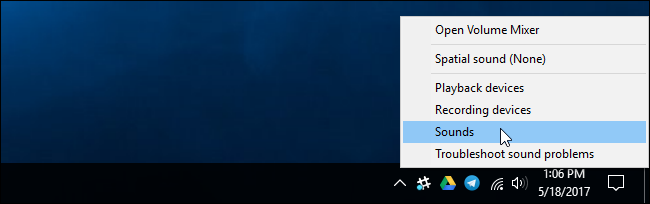
На картици Звукови кликните на поље „Шема звука“и изаберите „Без звукова“ да бисте у потпуности онемогућили звучне ефекте. Ако такође желите да онемогућите звук који се појављује приликом пријаве у Виндовс, поништите потврдни оквир „Репродукуј звук покретања Виндовс“.
Такође можете да искључите звучне ефекте законкретни догађаји. На пример, можда ћете желети да онемогућите звучне ефекте „Обавештења“, док су звучни ефекти „критичне батерије“ омогућени. Да бисте то учинили, на листи изаберите звучни ефекат, кликните на поље „Соунд“ на дну прозора и кликните на „(Ноне)“.
Кликните на „У реду“ да бисте спремили измене када завршите. Овде се увек можете вратити и подесити звучну схему на „Виндовс Дефаулт“ да бисте вратили задате звучне ефекте.

Како онеспособити Виндовс Екплорер Кликните Звук
Ако користите Виндовс 7, можда степосебно ме нервира звучни ефекат који се репродукује током навигације до нове мапе у програму Виндовс Екплорер. Овај одређени звучни ефекат је подразумевано онемогућен на Виндовс 10 и то са добрим разлогом.
Да бисте онемогућили само овај звук, померите се надоле улиста и изаберите звучни ефекат „Старт Навигатион“. Кликните на поље „Звукови“ на дну прозора и изаберите „(Нема)“. Кликните на „ОК“ да сачувате своје измене.

Како прилагодити звучне ефекте
Ако вам се свиђају звукови, можете их прилагодитињих одавде. Одаберите догађај и користите поље "Звуци" да бисте одабрали звучну датотеку за њега. Можете да кликнете на „Тест“ да бисте овде чули преглед различитих звучних ефеката.
Да бисте користили прилагођену звучну датотеку, кликните на дугме „Прегледај“. Ваша прилагођена датотека звучног ефекта мора бити у .вав формату датотеке.
Да бисте сачували своја подешавања као звучну схему, кликните на дугме „Сачувај као“ на врху прозора и унесите име. Затим можете одабрати сачувану звучну схему са овде следеће листе.

Зашто се звукови стално укључују?
ПОВЕЗАН: Како инсталирати теме радне површине на Виндовс 10
Те звучне ефекте можете пронаћи аутоматскипоново се омогућују када прилагодите своју радну површину. То се догађа када промените тему радне површине помоћу старог интерфејса контролне табле у Виндовс-у 7 или новог интерфејса подешавања у Виндовс-у 10. То је зато што теме радне површине могу да садрже звучне шеме, као и позадинске слике, боје и теме курсора миша. Међутим, већина тема само одређује звучну схему „Виндовс Дефаулт“ и поново је омогућавате ако сте је онемогућили.
После промене на нову тему, мораћете да се вратите до прозора Звуци да бисте онемогућили звучне ефекте, ако их не желите да чујете.

Промена системских поставки звука деактивираће сењих у неким - али не у свим - десктоп апликацијама. Ако апликација настави да репродукује звучне ефекте чак и након што их деактивирате на контролној табли Звукови, мораћете да онемогућите звучне ефекте у прозору са подешавањима те апликације.